Tüm sekmeler nasıl döndürülür. Son kapatılan tarayıcı sekmesi nasıl hızlı bir şekilde açılır
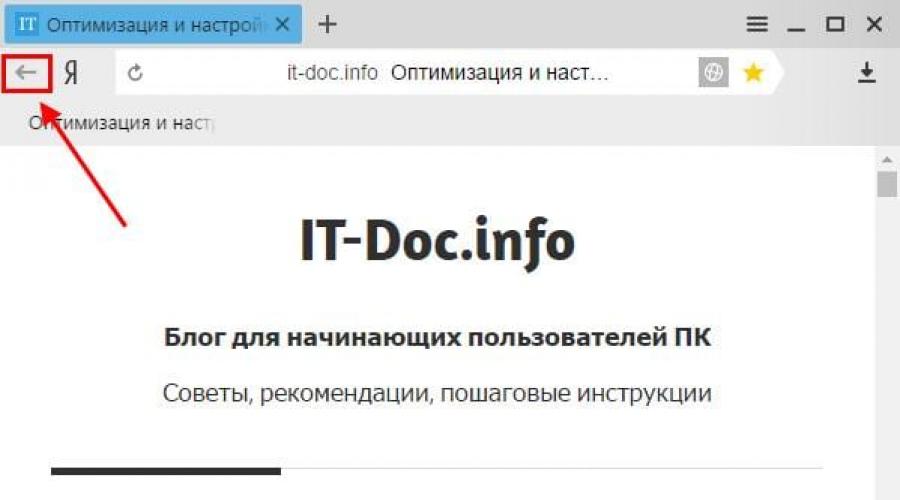
Ayrıca oku
Yandex Browser'da yanlışlıkla bir sekme mi kapattınız? Problem değil. Sitenin adını hatırlamasanız bile. Önemli olan, tarayıcının tüm bunları kaydetmesidir. Bu nedenle, Yandex'de bir sekmeyi kolayca geri yükleyebilirsiniz. Ve Farklı yollar. Hangisi daha iyi? Karar vermek size kalmış.
Geri yüklemenin en kolay yolu kapalı sekme Yandex'de - " kullanarak son Sayfa". Bu nedenle, yanlışlıkla bir siteyi kapattıysanız, Ctrl + Shift + T tuşlarına basarak kolayca tekrar açabilirsiniz.
Bu kombinasyon son bir sekme açar. Ancak sondan bir önceki sayfayı geri yükleyerek tekrar tıklayabilirsiniz. Ve sonra tekrar….
Yandex Browser'ın hafızasında saklanır belli bir miktar kapalı web siteleri, böylece birkaç tanesini açabilirsiniz. Ancak, bu yöntem yalnızca son sekmeyi hızlı bir şekilde açmak için kullanılır. Diğer durumlarda, başka bir seçenek seçmek daha iyidir.
Bu arada, bu yöntem evrenseldir ve birçok modern tarayıcıda çalışır. Örneğin, aynı kombinasyonu kullanarak yapabilirsiniz.
Sürekli tuşlara basmak zorunda kalmamak için herhangi bir sayfaya sağ tıklayıp açılan menüden "Az önce kapatılan sekmeyi yeniden aç"ı seçebilirsiniz. Belki bu sizin için daha uygun olacaktır.
akıllı geri ok
Yandex'deki geçerli sekmeyi kapatmadıysanız, ancak içinde başka bir web sitesi açtıysanız, akıllı "Geri" okunu kullanarak geri yükleyebilirsiniz. Bu düğme, adres çubuğunun sol köşesinde bulunur.

Her basışınızda sizi bir adım geri götürür. Böylece daha önce ziyaret ettiğiniz önceki sayfalara geri dönebilirsiniz.
Bu arada, bu oka sağ tıklarsanız, özellikle bu sekmede yüklenen tüm sitelerin bir listesi açılacaktır. Ve bulmaya çalışırken sürekli üzerine tıklamanız gerekmeyecek istenilen sayfa. Sadece RMB okuna tıklayın ve listeden herhangi bir siteyi seçin.

Bu yüzden geri okuna akıllı denir. Bu arada, aynı şekilde yapabilirsiniz.
Son kapatılan sayfalar
Başka bir yöntem de "Son Kapatılan" öğesinin yardımıyladır. Geçerli oturumda kapatılan son 8 sayfayı görüntüler. Siz programdan çıkana kadar kalırlar.
Yandex Browser'da kapatılan sekmeleri şu şekilde açmak için:

Bu arada burada hemen aşağıda diğer cihazlarda (akıllı telefon, tablet veya laptop) açtığınız web siteleri görüntülenebilir. Ancak yalnızca Yandex hesabıyla senkronize olmaları şartıyla. Aksi takdirde, şöyle görünecektir:

İhtiyacım olan site Son Kapatılanlar listesinde yoksa ne yapmalıyım? Bu gibi durumlarda, Yandex Browser'daki önceki sekmeleri geri yüklemek için kullanabileceğiniz başka bir yöntem daha vardır.
Ziyaret geçmişi
Dün, 3 gün hatta 2 hafta önce ziyaret ettiğiniz bir siteyi geçmiş yöneticisini kullanarak açmak istiyorsanız. açmak için:

Bundan sonra, tarayıcıda ziyaret ettiğiniz sitelerin görüntüleneceği yeni bir sekme açılacaktır.
Bu arada, "Geçmiş" e başka bir şekilde gidebilirsiniz. Ctrl+H'ye tıklayın, aynı pencere açılacaktır.
Ve orada ne var? Ve burada ihtiyacınız olan herhangi bir siteyi arayın. Daha önce açılan tüm sayfalar, ziyaret gününe ve saatine göre sıralanır, bu nedenle bu konuda herhangi bir zorluk yaşanmayacaktır.

Bu siteyi uzun zaman önce ziyaret ettiyseniz, "Geçmişte ara" alanına adresini veya sayfa adını girin (kısmen mümkün) ve Enter düğmesine basın. Bundan sonra, yalnızca belirtilen kriterlere uyan seçenekler görüntülenecektir.

Bu arada, bu yöntem aynı zamanda evrenseldir ve tüm popüler tarayıcılarda çalışır. Örneğin, aynı şekilde yapabilirsiniz.
Yeniden başlattıktan sonra sekmeler nasıl geri yüklenir
Gerçek şu ki, varsayılan olarak ayarlar, tarayıcı kapatıldıktan sonra tüm açık sayfaların kaybolacağı şekilde ayarlanabilir.
Elbette Yandex'deki açık sekmeleri "Geçmiş" veya "Son kapatılan" öğesi aracılığıyla geri yükleyebilirsiniz, ancak bu elverişsizdir. Ve Yandex Browser'ı yeniden başlatıldığında aynı sayfaları açacak şekilde ayarlamak yeterliyken neden bu kadar fedakarlık yapılıyor?
Bunun için:


Bundan sonra, tarayıcıyı kapattıktan sonra bile, daha önce açılmış olan sayfaların hiçbiri hiçbir yerde kaybolmayacak.
Tek bir tarayıcıda birkaç siteyi açmak için sekmeler icat edildi.
açmak için yeni sekme adres giriş alanının üstündeki çarpı simgesine tıklamanız veya “Ctrl + T” tuş kombinasyonuna basmanız gerekir.
Terminoloji hakkında birkaç söz. Makalede “tab” kelimesiyle birlikte, malzemeyi aşırı yüklememek için “alt pencere” için biraz iddialı bir eşanlamlı kullanacağız. büyük miktar aynı sözler
Bir İnternet istemcisinde kaybolan bir sayfa nasıl yeniden canlandırılır
Yanlışlıkla kapatılan bir sekmeyi geri yüklemenin iki yolu vardır:
- Tarayıcı geçmişini kullanma;
- Kapalı sitelerin operasyonel menüsünü kullanma.
Açıkça söylemek gerekirse, pencereleri ilk şekilde geri yüklemek işe yaramaz, site adresini netleştirmek ve adres çubuğuna yeniden girmek için tasarlanmıştır. Ziyaret edilen URL'lerin arşivine gitmek için, tarayıcının üst çubuğundaki ayarlar menüsüne tıklayıp "Geçmiş" -> "Geçmiş Yöneticisi"ni seçmeniz veya "Ctrl + H" tuşlarına basmanız gerekir. Bu sizi en yeniden en eskiye doğru sıralanmış ziyaret edilen sitelerin listesine götürecektir. Ayrıca, ziyaret tarihini gösteren sağdaki sütunda da gezinebilirsiniz. Bir web kaynağının veya bir bölümünün adını ve URL'deki birkaç harfi biliyorsanız, geçmiş veritabanındaki aramayı kullanabilirsiniz. Bu yöntem, yalnızca depoyu keşfederken URL'sini veya adını hatırlamayı başardığınız siteleri geri yüklemenize olanak tanır.
Yeni kapatılan bir sekmeyi geri yüklemek için Ctrl+Shift+T klavye kısayolunu kullanın.
- Ayarlar menüsünü açın ("Yandex Tarayıcısının" üst tarafında) ve "Gelişmiş" -> "Yeni Gizli Pencere"yi seçin;
- “Ctrl+Shift+N” tuş bileşimine basın.
Gizli modda programın verileri önbelleğe kaydedemeyeceğini unutmayın, bu nedenle daha sonra bu sayfayı geri yüklemek isterseniz, geçmişi açmak işe yaramaz.
İnternet istemcisinin alt pencereyi kaybetmediğinden nasıl emin olunur?
Yandex Browser'da sekmeleri kaydetmek için "eklemeniz" yeterlidir. Bunu yapmak için, pencereye sağ tıklayın ve açılır menüden “Sekmeyi Sabitle” seçeneğini seçin. Bu tür simgeler sağa kaydırılır ve kapatılıp açılsa bile İnternet istemcisinin panelinde kalır.
Etkin alt pencere nasıl kaldırılır
Silmek sekmeyi aç devamının en üstündeki, site simgesinin görüntülendiği yerdeki çarpı işaretine tıklamanız gerekiyor, ardından kapanacaktır. Düzeltildiyse, önce sabitlemeyi kaldırma prosedürünü yapmanız gerekir. Oraya sağ tıklayın ve açılan menüden sabitlemeyi kaldır seçeneğini seçin. Bundan sonra, her zamanki gibi silinebilir.
Afişlerle nasıl başa çıkılır?
Afişler içeren yeni sekmeler açıldığında durumu inceleyelim. İstenmeyen reklamlarla başa çıkmak için iki durumu ele alalım.
- Sörf için programın normal özelliklerini kullanmak;
- Üçüncü taraf yazılımların kullanımı.
Alt pencereler nasıl ayarlanır?
Sekmeyi fare ile tutarsanız, cetvel boyunca hesaba göre ihtiyacınız olan yere taşıyabilir veya yeni bir tane oluşturarak web istemcisi penceresinin sınırlarının dışına taşıyabilirsiniz. açık pencere. Ayrıca başka bir tarayıcıda cetvele sürüklenebilir.
Sekmeyi tıklarsanız, sayfa kaydırma başa taşınacaktır.
Yukarıda, istemci açıldığında sekmelerin bazen açılmamasıyla ilgili sorunu zaten ele aldık. Bu sorunu çözmek için üst panele sabitleme imkanı kullanılır.
Düzeltmek için isme sağ tıklayın ve açılır listeden uygun öğeyi seçin.
Sabitlemeden sonra simgeler, genişlik olarak simgenin boyutuna göre sıkıştırılır ve sağa kaydırılır. Düzeltme, tarayıcı yeniden yüklendiğinde yanlışlıkla kapanmalarını veya kaybolmalarını önler. Programın bunları biraz pratikle açacağından emin olabilirsiniz. En ilginç siteleri sabitleyerek kaydetmek yararlıdır ve ardından tarayıcı kapalıysa bunları nasıl iade edeceğiniz konusunda kafa yormanıza gerek kalmaz.
Tüm alt pencereler nasıl temizlenir
İnternet istemcisi - düzenli program ve "asmak" oldukça mümkündür. Bir pencereyi kaldırmaya çalışıyorsunuz ama kapanmıyor mu? Bu tam olarak böyle bir durum.
Tüm kaynakları kapatmak için tarayıcı yönetim konsolunu aramanız ve içindeki mevcut oturumu iptal etmeniz gerekir. Arama “Shift+Esc” tuşlarına basılarak yapılır.
Çözüm
Makalede şunları öğrendik:
- alt pencere nasıl açılır
- bir sayfa iki şekilde nasıl geri yüklenir
- program reklamlı sekmeleri açarsa ne yapmalı
- gizli modda nasıl çalışılır
- yerleştirme kullanarak alt pencereler nasıl kaydedilir
- sayfa kapanmazsa ne yapmalı
Hem yorumlar hem de geri izlemeler şu anda kapalı.
Tarayıcıda kapalı bir sekme nasıl geri yüklenir? Örneğin, bu kazara veya tam tersine kasıtlı olarak, aniden odaya bakmak için giren aşıklardan korunmak için olduysa, onların yokluğunda bilgisayar başında ne yaparız. Siteler arasından seçilmiş, yer imleri veya görsel karolar tarayıcıların ekspres panelinde geri yükleme kolayca- onları yeniden açabilirsiniz. Peki ya çalışma bunlardan biri olmayan bir web kaynağı ile, üstelik birçok karışık geçişle açılan bir sayfa ile yapılsaydı?
Bu özellik için son kapatılan sekmeleri ve kısayol tuşlarını geri yükleme
Son kapatılan sekmeyi hızlı bir şekilde açmak için hemen hemen her tarayıcı ilgili sekmeyi uygular. takım. Genellikle şu adreste bulunur: bağlam menüsü Kalan etkin sekmelerden herhangi birinde çağrılır. Aynı komut kısayol tuşları kullanılarak etkinleştirilebilir Ctrl+Shift+T. Bu tuşlara bastığınızda tarayıcılar İnternet kaşif, Microsoft kenar Ve Opera geçerli pencerede kapatılan geri yükleme sekmeleri. Ve Krom, Yandex Tarayıcı ve Chromium platformunun diğer temsilcileri, bu anahtarlar pencereler için de çalışır. İÇİNDE Mozilla Firefox ve klonları - Gecko motorunu temel alan tarayıcılar - kombinasyon aynı zamanda sekmeleri açmak için de kullanılır Ctrl+Shift+T, ve kapalı ayrı pencereler anahtarlar tarafından geri yüklendi ctrl+üst karakter+N.
Tarayıcılarda kurtarma
Ancak özel komut ve kısayol tuşları yerine yalnızca bir sekme döndürür - sonuncusu. Örneğin, nispeten uzun zaman önce ziyaret edilenler de dahil olmak üzere birkaç sayfayı geri yükleme sorunu varsa, erişim özelliğini kullanmanız gerekir. Son sekmeler Ve Tarayıcı geçmişi. Bu olasılıklar nasıl uygulanır? farklı tarayıcılar, en popüler altı örneğini düşünün.
Google Chrome
için krom pencere son açılan site Arama aktif sekmelerinden herhangi birinde içerik menüsü ve bir seçenek seçin aşağıdaki ekran görüntüsünde gösterilmiştir.
Öğeyi seçerek tarayıcı menüsünde daha fazla seçenek elde ederiz " Hikaye". Bir dizi son site kronolojik sırada görüntülenecektir " geçenlerde kapandı". Uzun süre ziyaret edilen sayfaların tam listesine erişim, " seçeneğine tıklayarak geçmiş bölümünde açılacaktır. Hikaye». 
Yandex tarayıcısı
Yandex.Browser, Chromium platformunun tipik bir temsilcisidir ve işlevselliğinin çoğunu devralır. Bu nedenle, burada Chrome'a benzer bir mekanizma göreceğiz. iyileşmek en son kapalı kaynaklar. 
Birlikte erişim yolu tarih bölümüne. 
Opera
Chromium platformunun bir diğer halefi olan Opera tarayıcısı, kazara veya iyi bir amaç için kapatılan sekmeleri açmayı teklif eder. aynı mekanizma, diğer Chrome klonlarının yaptığı da budur. 
Bu sadece Opera erişim yok diğer Chromium takipçilerinin sunduğu gibi, yakın zamanda kapatılan birkaç siteden bir seçkiye doğrudan ana menüden ulaşabilirsiniz. Önemli web kaynaklarının şu tarihte geri yüklenmesi gerekecek: tarih bölümü.
Mozilla Firefox
Bu makalede tartışılanların hepsinden Mozilla tarayıcıları Firefox, kullanıcılarının bir kez çıkardıkları bilgileri kaybetmemelerini herkesten çok önemsiyor önemli bilgi internette. Son sekme özelliğini geri yükle geleneksel olarak uygulanan, tıpkı diğer tarayıcılarda olduğu gibi. 
Daha önce ziyaret edilen web kaynaklarıyla ilgili ayrıntılar, tarayıcı geçmişi bölümünde elde edilecektir - " Dergi". Burada, tek bir tıklamayla, yakın zamanda ziyaret edilen birkaç siteyi ve hatta bir bütünü geri yükleyebilirsiniz. oturum, Firefox'tan çıktığınızda kaybolursa, varsayılan olarak başlamak üzere yapılandırıldığından ana sayfa. Uzun süre ziyaret edilen web sayfalarının tam listesi " seçeneğine tıklanarak açılacaktır. Tüm günlüğü göster». 
Microsoft Kenarı
Düzenli Windows tarayıcısı 10 Microsoft Edge, " komutunu kullanarak son sitelere erişim sağlar. Kapalı bir sekmeyi yeniden aç». 
Daha önce ziyaret edilen web sayfalarının tam listesi, tıkladığınızda sağdaki kayan panelde açılır. geçmiş düğmeleri tarayıcı araç çubuğunda 
internet gezgini
Arayüz kullanılabilirliği ve işlevsellik kavramlarından uzak internet gezgini aynı şekilde, kapalı sitelere erişim uygulama açısından, diğer herhangi bir web tarayıcısına şans verebilir. üzerindeki bağlam menüsünde etkin sekmeler Internet Explorer, hem son kapatılan web sayfasını açma seçeneğinin hem de yakın gelecekte kapatılan birkaç web sayfasına erişme seçeneğinin yanındadır. Ve listenin en altında bir seçenek var iyileşmek hepsi tek tıkla. 
Nispeten uzun zaman önce ziyaret edilen önemli bir web kaynağını geçmiş bölümünde bulabilirsiniz - " Günlük". Buradaki siteler varsayılan olarak kronolojik sırayla sunulur, ancak arama kolaylığı için önerilen filtreler kullanılarak mümkün olan her şekilde sıralanabilirler. 
Tarayıcınızda birden fazla açık sekmenin olduğu ve yanlışlıkla bunlardan birini kapattığınız ve ardından aniden kapattığınız sekmenin web sayfasının adresini hatırlamadığınızı fark ettiğiniz durumlar oldu mu? "İnsan faktörünün", çeşitli kazaların ve adil başarısızlıkların etkisi oldukça büyükken, modern tarayıcılarda kapattığınız sekmeyi geri yüklemeyi kolaylaştıran yerleşik araçlar bulunur. Bu yazıda size çeşitli web tarayıcılarında kapalı bir sekmeyi nasıl açabileceğinizi anlatacağım.
Yaratıcılar modern tarayıcılar Yandex, Chrome ve geri yüklemek için ürünlerine çeşitli araçlar yerleştirerek sekmeleri yanlışlıkla kapatma olasılığını hesaba kattı. Özellikle bu yöntemlerden biri klavye kısayoluna basmaktır. Ctrl+Shift+T(İngilizce), bundan sonra daha önce kapatılan sekme ekranda yeniden görünecektir.

Aynı zamanda, belirtilen tuş kombinasyonu, Windows işletim sistemi altında çalışan çeşitli tarayıcılarda aynıdır (üzerinde Ctrl + Z'ye basmanız gereken, tek başına duran Safari tarayıcısı hariç).
Mac OS ile çalışma durumunda, gerekli tuş kombinasyonu şöyle görünecektir: CMD+Shift+T.
Daha önce kapattığınız sekmeyi açtıktan sonra tekrar Ctrl + Shift + T tuşlarına basarsanız, sondan bir önceki sekme açılır. Bu tuşlara basmaya devam ederek, daha önce kapatılan hemen hemen tüm sekmeleri (bu oturumda) açabileceksiniz. Yandex tarayıcı kullanıyorsanız ve ihtiyacınız varsa, bağlantıdaki makaleyi okumanız gerekir.
Bahsedilen tuşları kullanan yöntemin yalnızca tarayıcınızda en az bir sekme açık bırakılırsa işe yaradığına da dikkat edilmelidir. Tarayıcınızı tamamen kapattıysanız ve ardından Ctrl + Shift + T tuşlarını kullanarak önceden kapatılmış bir sekmeyi açmaya çalıştıysanız, tarayıcı kapandığında önceden kullanılan sekmelerin listesini sildiği için başarılı olamazsınız.

Son kapatılan sayfayı Yandex, Opera ve Chrome tarayıcılarında açıyoruz
Tartıştığım tuş kombinasyonuna ek olarak, sonuncuyu açmanın başka yolları da var. kapalı sayfa tarayıcıda. Bunları popüler tarayıcılar örneğinde düşünün.
Google Chrome
Chrome'da kapalı bir sekmeyi geri yüklemenin alternatif yollarını düşünün. Bunu yapmak için aşağıdakileri yapın:

Firefox
Mozilla tarayıcısında kapalı sekmeleri geri yüklemek için aşağıdakileri yapın:

Opera
Opera tarayıcısında aşağıdakileri yapın:

Yandex
Bu tarayıcılar (ve Chrome tarayıcı) benzer bir Chromium çekirdeği kullandığından, Opera ve Yandex'de kapalı sekmelerle çalışmanın temelde Chrome tarayıcıyla çalışmaktan hiçbir farkı yoktur. Yukarıdaki ipuçlarını kullanın (özellikle daha önce kapatılan sekmeleri geri yüklemek için Ctrl+Shift+T ve "Geçmiş"i kullanarak).
 "Yandex.Browser"daki "Journal" içeriği
"Yandex.Browser"daki "Journal" içeriği internet gezgini
Herhangi bir açık sekmenin üzerine gelin, sağ tıklayın ve beliren menüden Kapatılan Sekmeyi Yeniden Aç'ı seçin. "Günlük" ve yukarıda açıklanan yöntemlerin diğer benzerlerini kullanmak da mümkündür.
Çözüm
Bu makale listelendi çeşitli yollar popüler tarayıcılar örneğinde kapalı bir sekme nasıl geri yüklenir. Genellikle Ctrl+Shift+T klavye kısayolu bunu gerçekleştirmek için yeterli olacaktır. Daha önceki bir sekmeyi açmanız gerekirse, belirtilen görevi hızlı bir şekilde çözmek için tarayıcı geçmişini veya yardımcı uzantıları kullanabilirsiniz.
Web tarayıcınızı, programı her açtığınızda tüm son sekmeleri ve pencereleri açacak veya her seferinde yalnızca bir boş pencere açacak şekilde ayarlayabilirsiniz.
Chrome'u, oturumları geri yüklemek yerine her seferinde yeni oturumlar başlatacak şekilde ayarladıysanız, kaldığınız yerden devam edemezsiniz. Gerekli sekmeleri içeren bir pencereyi yanlışlıkla kapattıysanız, bunları geri yükleyebilirsiniz. Kapatılan sekmeleri geri yüklemenin birkaç yolu vardır:
- Normal iyileşme.
- Son oturumları kalıcı olarak geri yükleyin.
- Gizli mod için uzantıları kullanarak kurtarma.
Video - kapalı bir sekmeyi geri yükleyin
Aşama 1. Chrome tarayıcıyı başlatın.
Adım 2 Tarama geçmişinizi açın, nasıl bulacağınızı öğrenmek için aşağıdaki ekran görüntüsüne bakın veya Ctrl+H tuşlarına basın.

Aşama 3 Tarama geçmişinizde istediğiniz sekmeyi seçin ve geri yükleyin.

Görüntülenen sayfalarınızı gelecekte kaydetmenin bu basit yolu çok zaman kazandırabilir.
Video - Google Chrome'da sekmeler nasıl geri yüklenir

